この動画では、初心者向けに、7-Zip(セブンジップ)の使い方を紹介しています。
この動画を観ると、7-Zip(セブンジップ)のファイルを圧縮する方法、圧縮ファイルにパスワードを設定する方法、圧縮ファイルを解凍する方法までが学べます。
動画のチャプターも、下記の説明欄に記載しています。
必要なところだけを繰り返し学習することができるので、短期間で、パソコン操作の習得が可能です。
私もそうですが、「人は忘れる生き物」と言われているように、せっかく学習しても時間が経つにつれて、忘れてしまいます。
チャンネル登録すると、うっかり忘れたときに、すぐに参照することができるので、より効率的です。
では、はじめたいと思います。
概要(7-Zip(セブンジップ)について)
「7-Zip(セブンジップ)」は、無料で使える圧縮・解凍ソフトです。
Windows(ウィンドウズ)パソコンにも、標準機能で、zip(ジップ)形式にのみ、圧縮と解凍ができるようになっていますが、「7-Zip(セブンジップ)」は、いろいろな形式に対応しているので便利です。
Mac(マック)で作った圧縮ファイルも、Windows(ウィンドウズ)で文字化けせずに解凍できるので安心です。
まだ、インストールしていない方は、さっそく、インストールして活用してみましょう!
ダウンロード&インストール方法については、前回、ご紹介しました。
詳しくは、下記「YouTube」動画の説明欄にリンクを記載しているので、ご覧ください。
ファイルを圧縮する方法
「7-Zip(セブンジップ)」でファイルの圧縮を行う方法を紹介したいと思います。

手順は、デスクトップにある圧縮したいファイルを右クリックします。

メニューが開くので、その中の[7-Zip]という項目にマウスを合わせると、さらにメニューが開くので、そのなかの[圧縮…]をクリックします。

「圧縮」設定画面が表示されたので、必要に応じて圧縮設定を行います。

左上の「圧縮先」では、圧縮後のファイルの保存場所とファイル名を指定します。

ファイル名を変更する場合は、入力欄に新しいファイル名を入力してください。

保存先を変更する場合は、右側にある[…]ボタンをクリックして、保存先を指定してください。

今回は、変更しないので[キャンセル]をクリック、そのままデスクトップに保存します。

「アーカイブ形式」では、圧縮形式を指定します。

初期設定では、7z形式になっているのでプルダウンメニューから、よく利用されている zip形式を選んで

[OK]をクリックすると

zip形式の圧縮ファイルが作成されます。
圧縮ファイルにパスワードを設定する方法
「7-Zip(セブンジップ)」で、圧縮ファイルにパスワードを設定する方法を紹介したいと思います。
先ほどのファイル圧縮手順に、下記を追加設定します。

「ファイル圧縮」の右下の「暗号化」で、パスワードを2回入力して

[OK]をクリックすると、暗号化されたzip形式の圧縮ファイルが上書き保存されます。
圧縮ファイルを解凍する方法
「7-Zip(セブンジップ)」での圧縮ファイルの解凍方法を紹介したいと思います。

手順は、解凍したいファイルを右クリックします。

メニューが開くので、その中の[7-Zip]という項目にマウスを合わせると、さらに、メニューが開くので、そのなかの[展開]をクリックします。

展開先を確認して、別の場所を指定する場合は
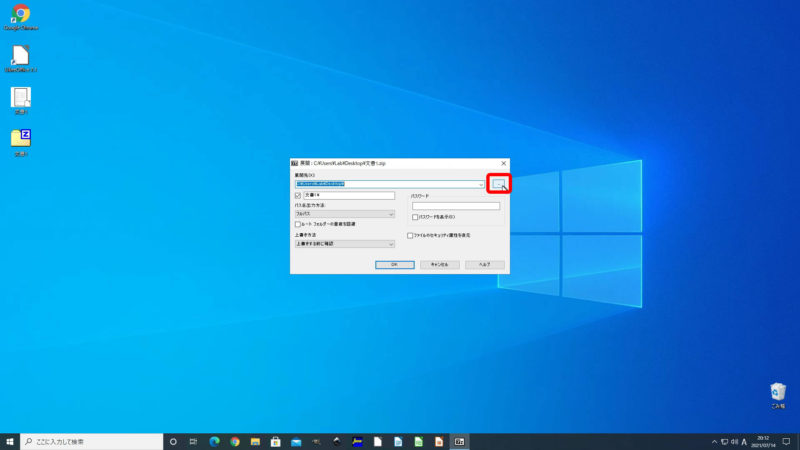
右側にある[…]ボタンをクリックして、展開先を指定してください。

今回は、変更しないので[キャンセル]をクリック、そのままデスクトップに展開します。

パスワードを設定した場合は、パスワードを入力して「OK」をクリックすると圧縮ファイルが解凍されます。
これで、ファイルを見ることができるようになりました。

では、ファイルを開いて確認しましょう。
お疲れ様でした。
Microsoft Office (マイクロソフト オフィス)は価格が割高なので、購入するのを悩んでいる方におすすめな価格を抑えたWPS Office(ダブルピーエス オフィス)などの類似した製品もあります。こちらをcheck!⇒【30日間無料体験】キングソフトWPS Office![]()
いかがでしたでしょうか?問題なく操作できたでしょうか?
みなさん、最後まで読んでいただきありがとうございました。
インストール ラボでは、いろいろなソフトのダウンロード&インストール方法などをご紹介していきたいと思いますので、よろしければ、チャンネル登録をお願いします。
あわせて、こちらの「YouTube」動画も、ご覧ください。
【無料で使える】
7-Zip(セブンジップ)の使い方(圧縮・解凍)
初心者向けに、7-Zip(セブンジップ)の使い方を紹介しています。
この動画では、ファイルを圧縮する方法、圧縮ファイルにパスワードを設定する方法、圧縮ファイルを解凍する方法までを紹介したいと思います。
【ダウンロードサイト】
圧縮・解凍ソフト 7-Zip
⇒ https://sevenzip.osdn.jp/
【無料で使える】
7-Zip(セブンジップ)のダウンロード&インストール方法!
⇒ https://youtu.be/z7a9EL_MxA4
【目次】
00:00 オープニング(概要)
01:15 ファイルを圧縮する方法
02:59 圧縮ファイルにパスワードを設定する方法
03:35 圧縮ファイルを解凍する方法




